問題:如何讓滑鼠滾動非活動視窗?為了提升工作效率,許多使用者希望滑鼠可以滾動非活動視窗。啟用此功能可以簡化操作流程。 php小編魚仔在此提供逐步指南,詳細介紹在 Windows 11 系統中設定滑鼠可捲動非活動視窗的方法。請繼續閱讀,了解如何方便地配置此設置,享受更流暢的操作體驗。
設定方法:
1、點擊左下角任務列中的"開始"。

2、接著選擇選單清單中的"設定"。

3、進入到新的視窗介面後,點擊左側欄中的"藍牙和其他裝置"選項。

4、再點擊右側中的"滑鼠"選項。

5、然後找到其中的"將滑鼠懸停在非活動視窗上時,可以滾動這些視窗",最後將其右側的開關按鈕打開就可以了。
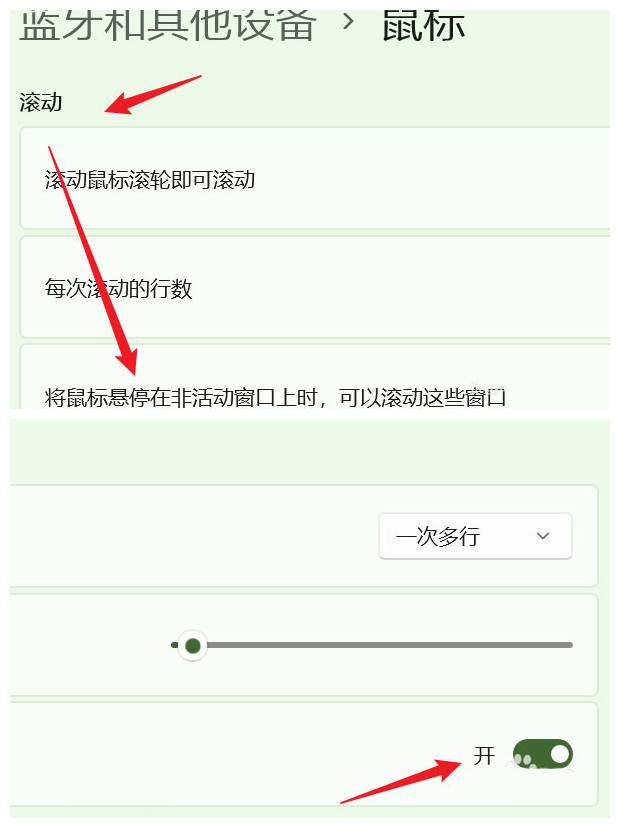
以上是win11怎麼設定滑鼠可滾動非活動窗口的詳細內容。更多資訊請關注PHP中文網其他相關文章!




